Потрібно визначити MAC-адресу вашого комп’ютера з Linux, але ви не знаєте, як це зробити? Не хвилюйтесь, ми вам допоможемо! Зараз ми розглянемо кілька методів, які дозволять вам знайти MAC-адресу ваших мережевих адаптерів у середовищі Linux.

Як дізнатися MAC-адресу в Linux за допомогою IP Link Show
Існує кілька шляхів для визначення MAC-адреси в Linux. Проте, найпростіший спосіб – скористатися утилітою IP LINK SHOW в терміналі. Цей інструмент відобразить список всіх мережевих пристроїв вашої системи разом з інформацією про їхні IP- та MAC-адреси.
Для початку, запустіть вікно терміналу. Найшвидший спосіб – натиснути комбінацію клавіш Ctrl + Alt + T. Або ж, відкрийте меню програм, знайдіть “Термінал” і запустіть його.

Коли термінал готовий до роботи, введіть команду ip link show, щоб отримати інформацію про всі підключені мережеві інтерфейси.
ip link show
У виведеному списку знайдіть потрібний вам мережевий пристрій. В нашому прикладі ми використаємо пристрій під назвою “wlan0”. Назва вашого пристрою може відрізнятися.
Після того, як ви знайшли потрібний пристрій, відшукайте рядок, що починається з “link/ether”. Далі за цим рядком і буде розташована MAC-адреса вашого пристрою. Щоб зберегти цю інформацію, можна перенаправити вивід команди в текстовий файл за допомогою оператора >.
ip link show > ~/my-mac-address-information.txt
Для перегляду вмісту текстового файлу, скористайтеся командою cat.
cat ~/my-mac-address-information.txt
Або ж, відкрийте файловий менеджер, знайдіть файл “my-mac-address-information.txt” у вашій домашній теці та відкрийте його за допомогою текстового редактора.
Як знайти MAC-адресу через /sys
Крім IP LINK SHOW, MAC-адресу можна отримати через папку /sys в Linux. Цей метод є трохи складнішим, але він підійде, якщо вам незручний перший варіант.
Відкрийте термінал за допомогою комбінації клавіш Ctrl + Alt + T або знайдіть “Термінал” у меню програм.
У терміналі введіть команду cd /sys, щоб перейти до теки /sys.
cd /sys
Після цього, виконайте команду ls, щоб побачити вміст теки.
ls
В виводі команди ls ви повинні побачити теку “class”. Якщо її немає, спробуйте перезавантажити комп’ютер і повторити спробу. Перейдіть в теку “class” за допомогою команди cd class.
cd class
Знову виконайте команду ls та знайдіть теку “net”. Вона містить інформацію про всі мережеві адаптери.
ls
Перейдіть до теки “net” командою cd net.
cd net
Знову запустіть команду ls. Ви побачите список всіх мережевих пристроїв. Наприклад, ви можете знайти enp5s0 (Ethernet), wlan0 (Wi-Fi) та lo (loopback).
Визначте, для якого пристрою вам потрібна MAC-адреса. Перейдіть до відповідної теки, використовуючи команду cd. В нашому випадку це буде “wlan0”.
В теці пристрою введіть команду cat address для перегляду MAC-адреси.
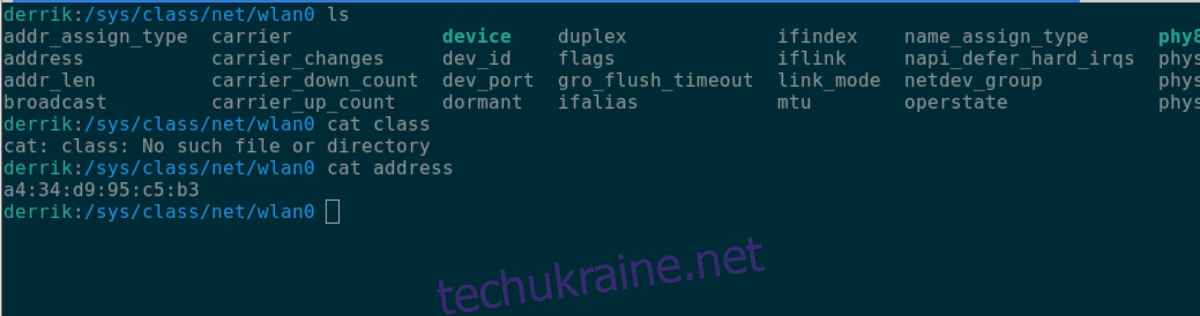
cat address
Щоб зберегти MAC-адресу в файл, скористайтеся командою:
cat address > ~/my-mac-address.txt
Як знайти MAC-адресу за допомогою Ifconfig
Ще один метод для перегляду MAC-адреси – інструмент Ifconfig. Важливо пам’ятати, що цей інструмент вважається застарілим і може бути відсутній в сучасних дистрибутивах Linux. Проте, якщо ви користуєтеся старою версією, ви можете скористатися цим методом.
Відкрийте термінал і введіть команду ifconfig, щоб побачити список мережевих пристроїв.

ifconfig
Знайдіть потрібний вам пристрій. У нашому прикладі це буде “wlan0” – стандартний пристрій Wi-Fi.
Знайдіть рядок “ether”. Поруч з ним і буде розташована MAC-адреса.